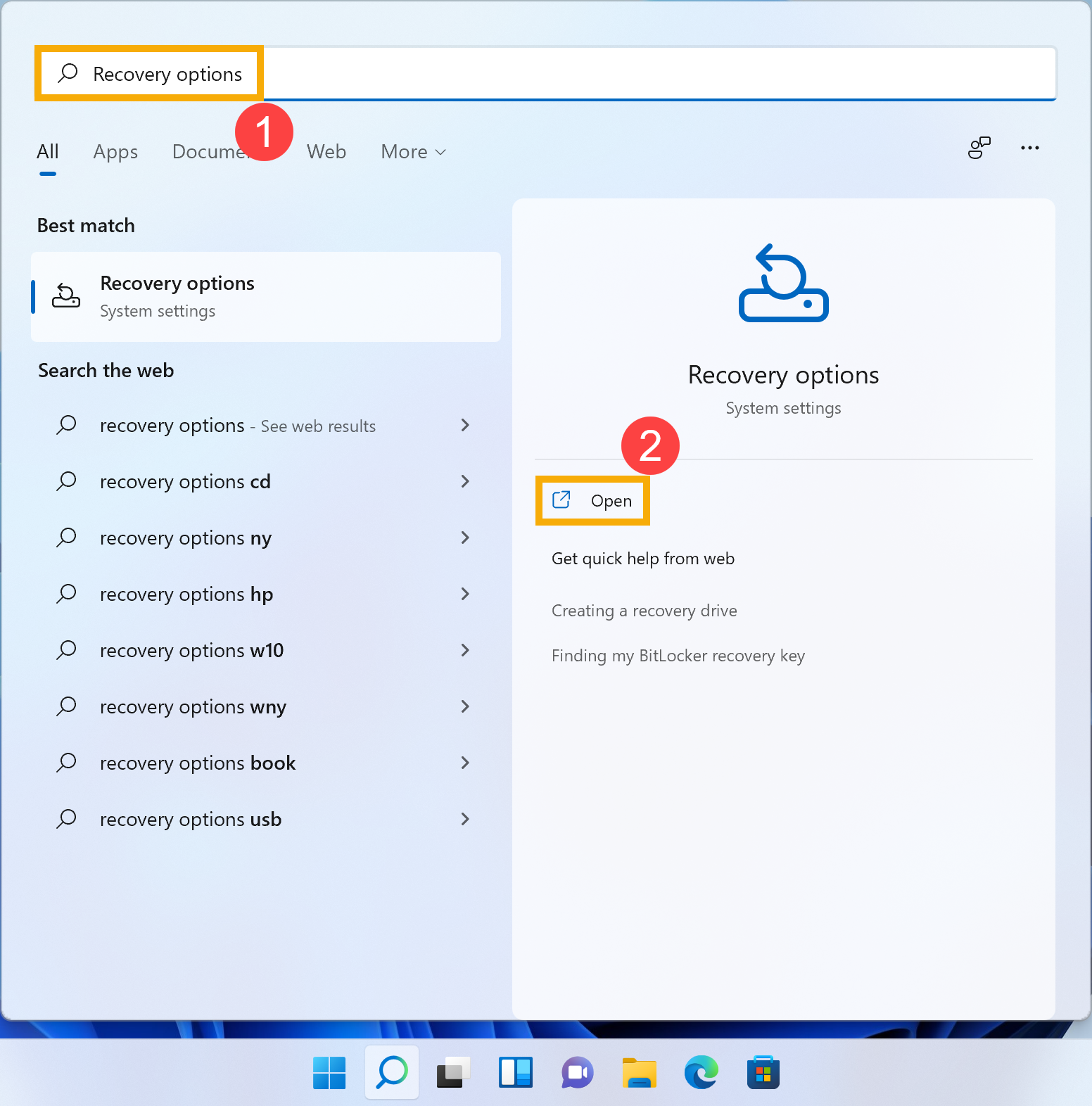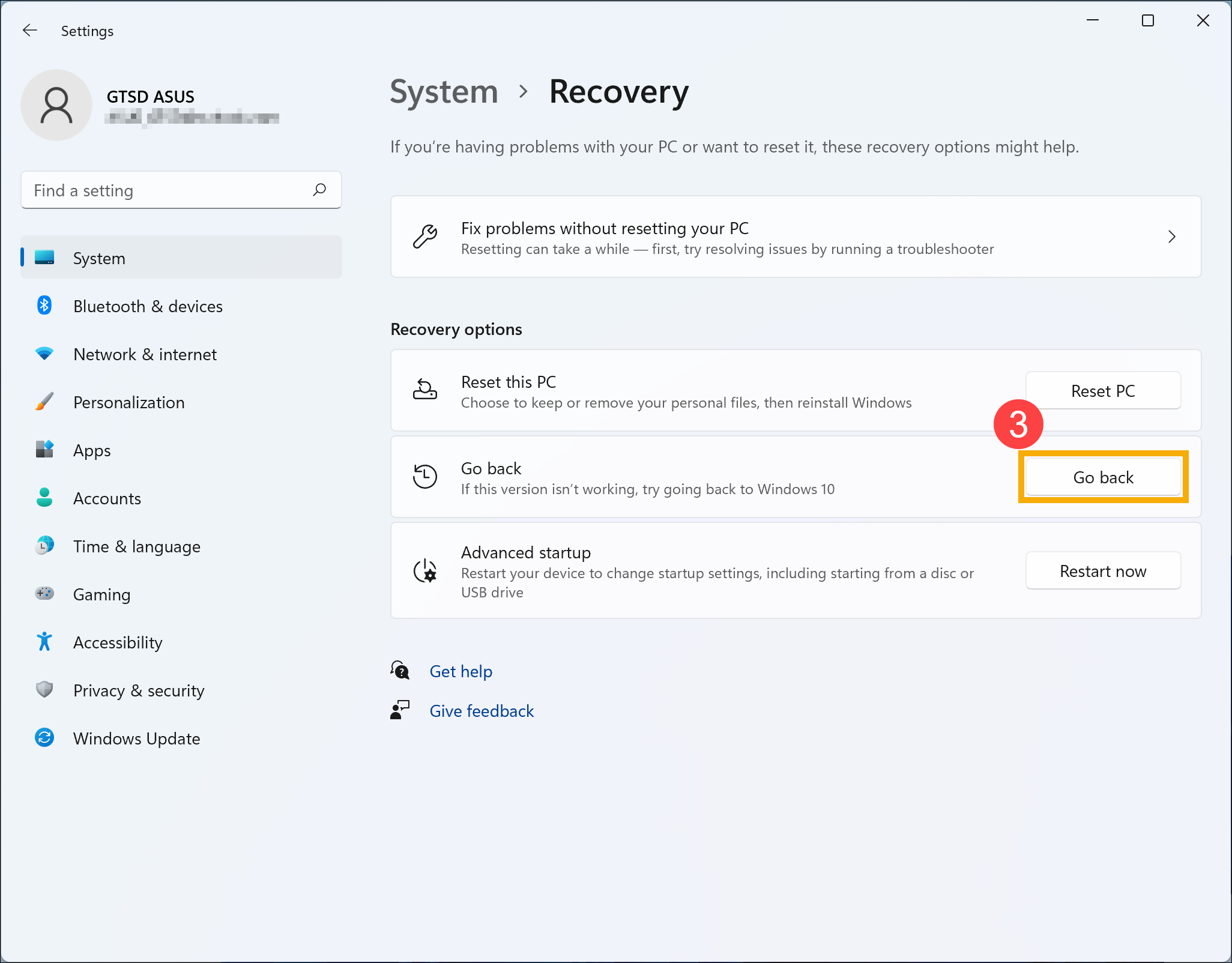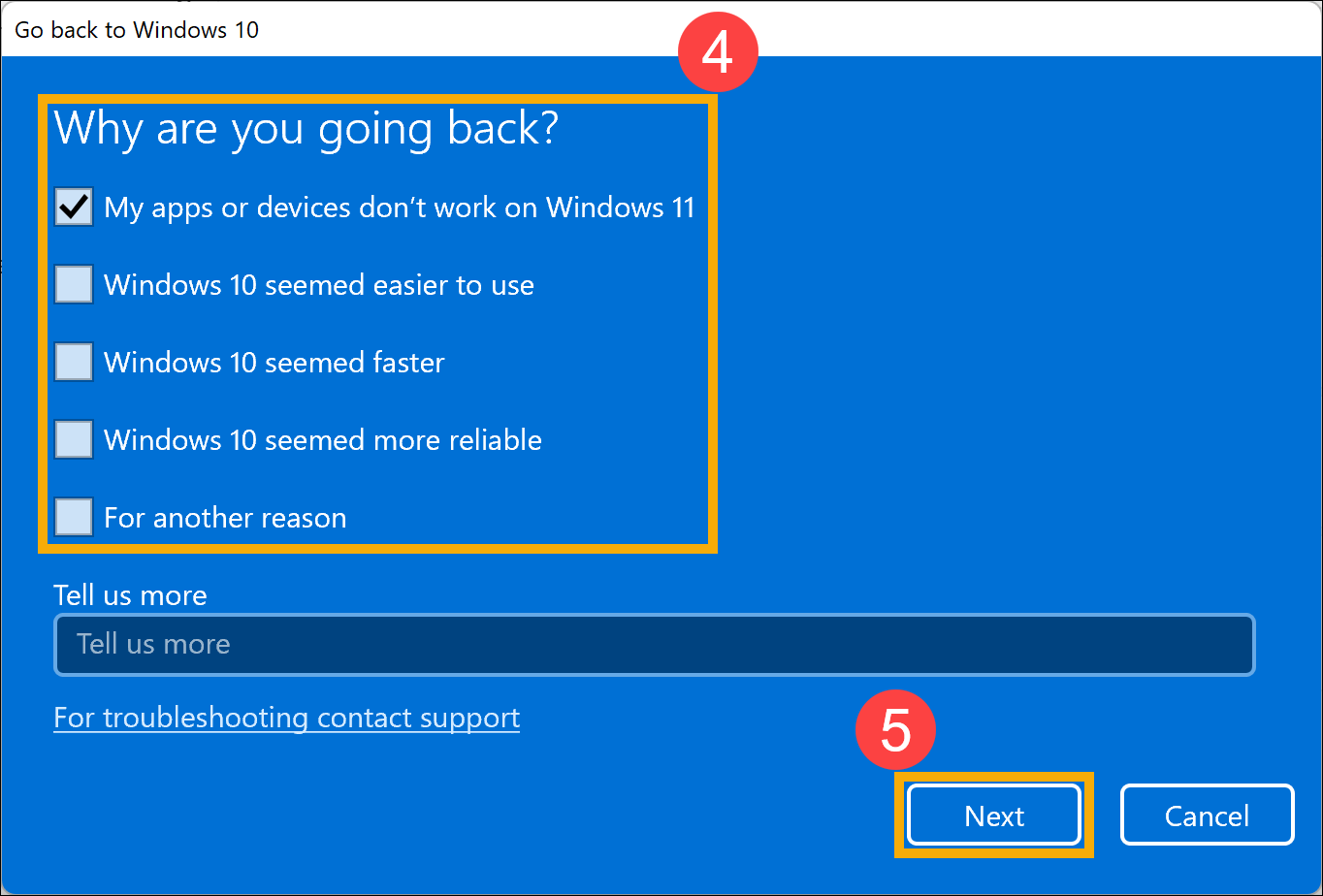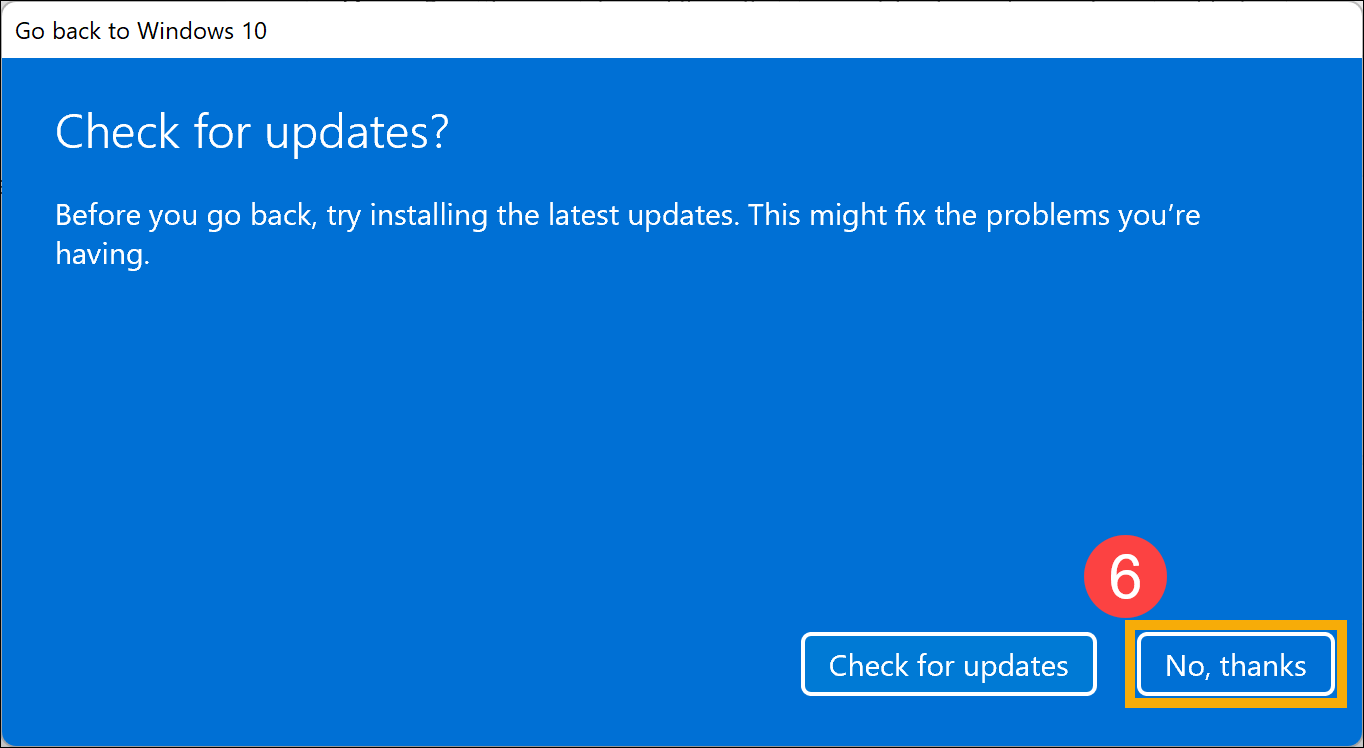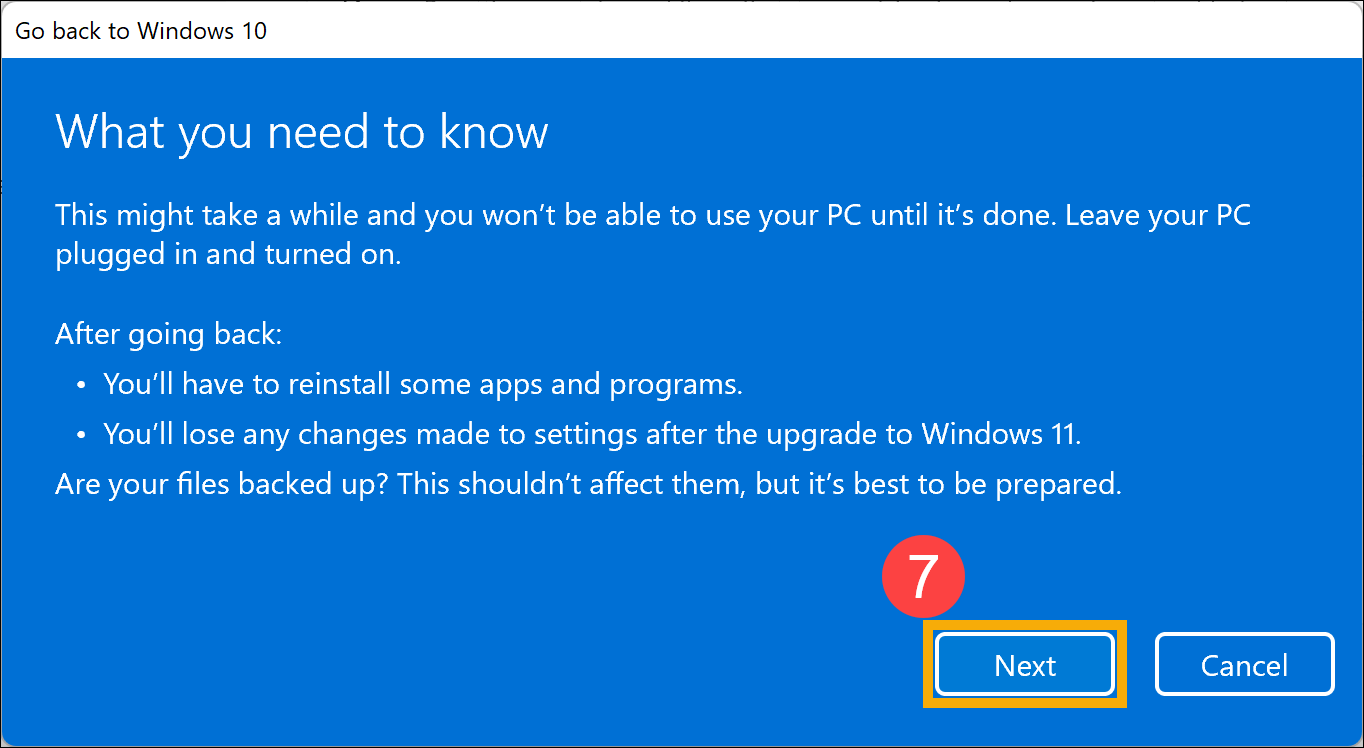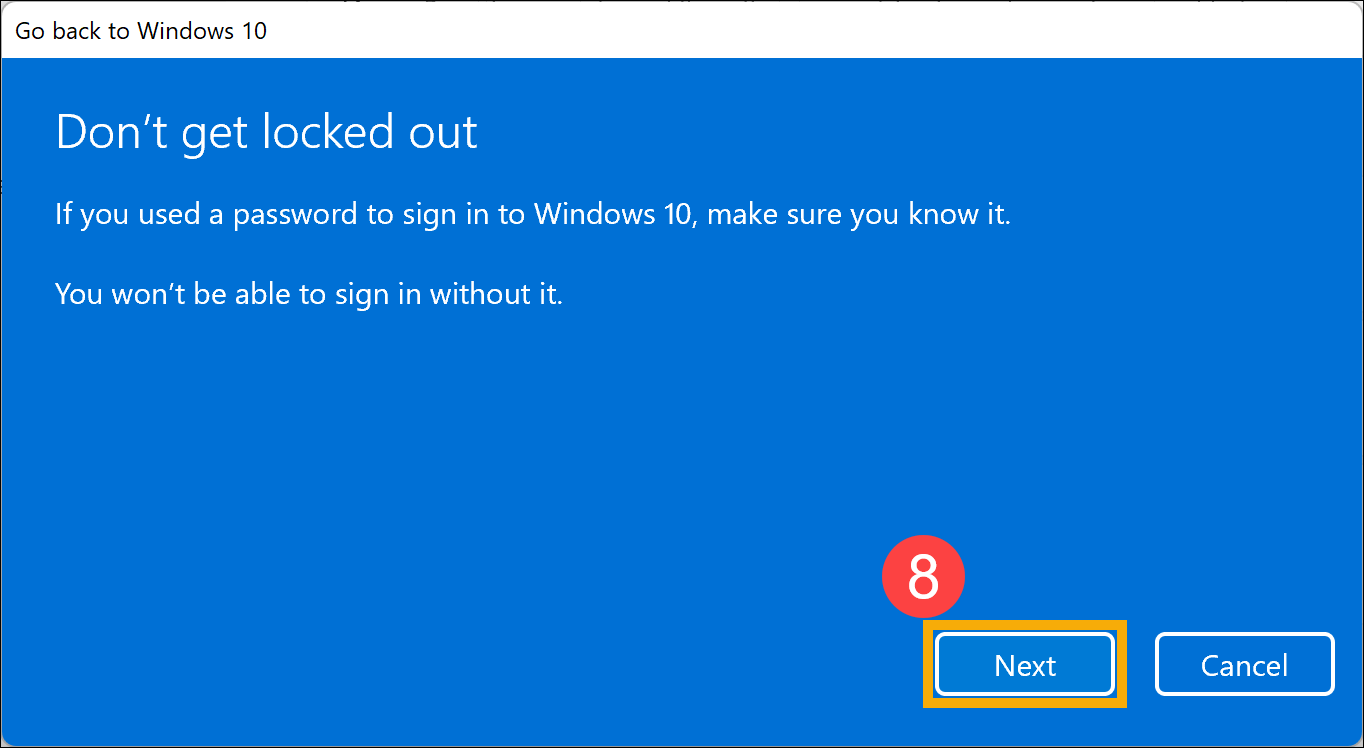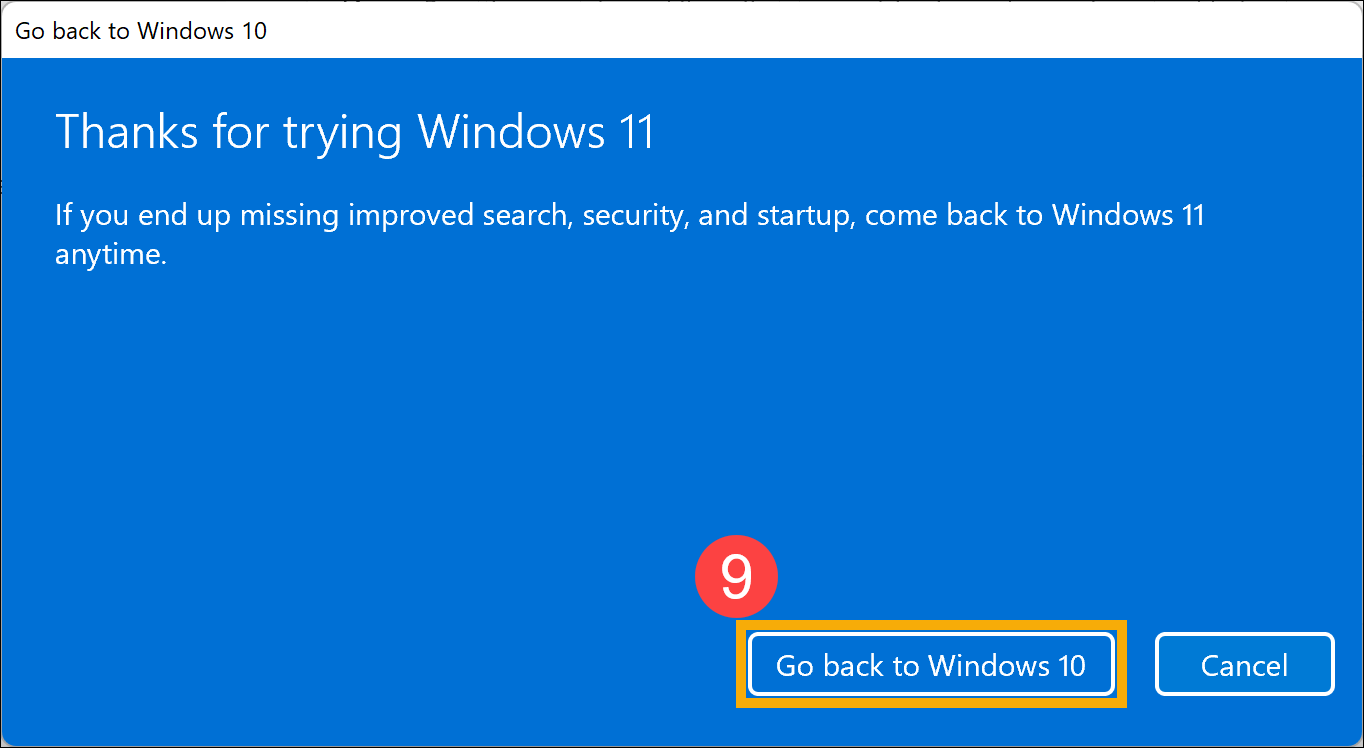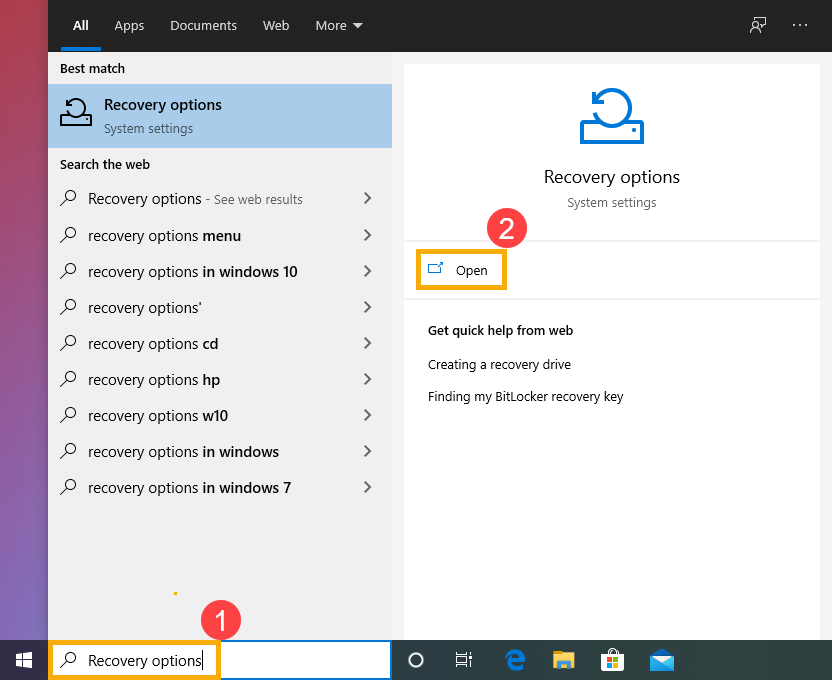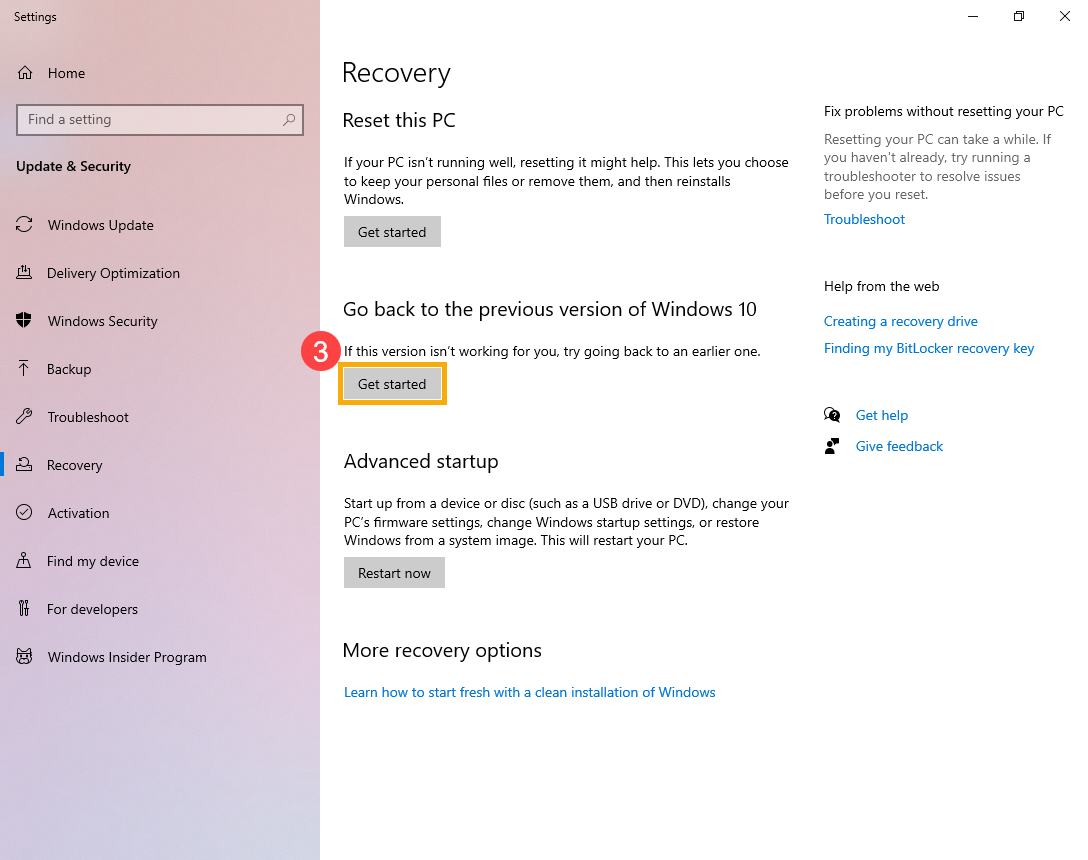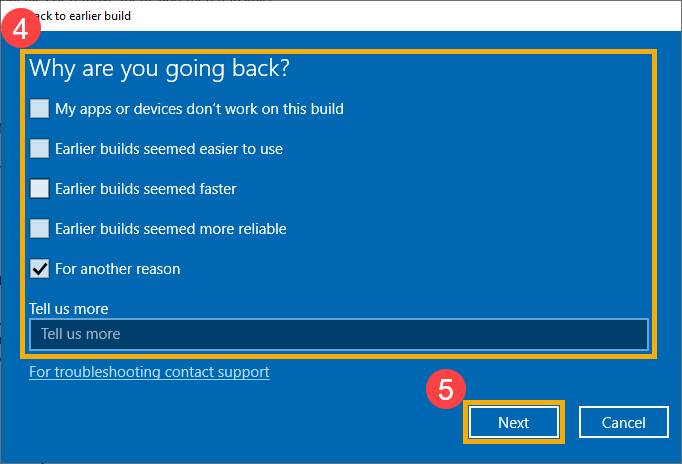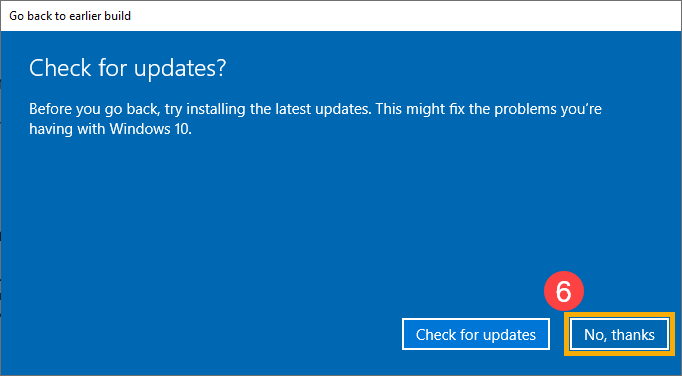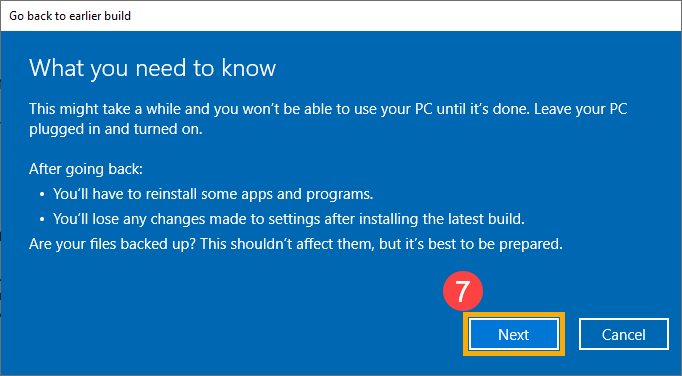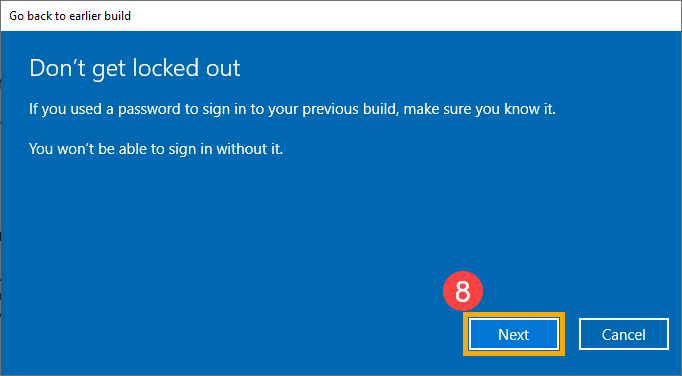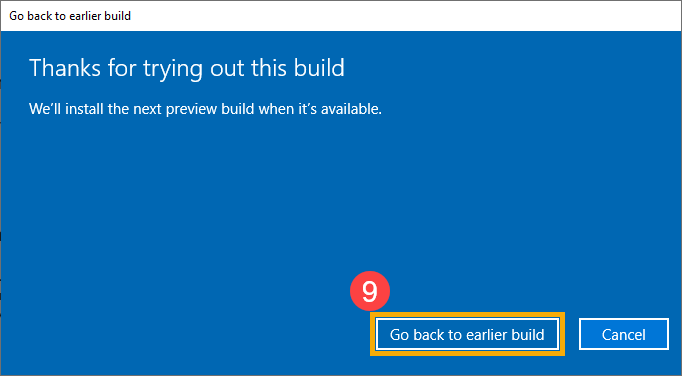Відносні теми
[Windows 11/10] Як повернутися до попередньої версії Windows
Відповідні продукти: Ноутбук, настільний ПК, ПК "все-в-одному", ігровий КПК, міні-ПК
Повернення до попередньої версії - це функція в операційній системі Windows, яка дозволяє вашому пристрою повернутися до попередньої версії Windows. (Наприклад, до версії 21H1, 20H2 або 1909 тощо, залежно від попередньої версії, яку ви маєте). Якщо після оновлення Windows у вас виникли збої в роботі системи, несумісність програм або інші проблеми, спробуйте повернутися до попередньої версії. Можливо, вам знадобиться оригінальний пароль, який використовувався для попередньої версії, якщо його було змінено.
Примітка: Опція "Повернутися" доступна лише протягом 10 днів після оновлення Windows. Після закінчення 10 днів система видалить старі файли для економії місця, а параметр повернення стане недоступним і буде вилучено з налаштувань. Протягом 10 днів функцію повернення також буде вимкнено за таких обставин.
- Було виконано процедуру перезавантаження.
- Відредаговано каталог Очищення диска (windows.old або $windows.~bt).
- Файли було видалено вручну з каталогу windows.old або $windows.~bt, або видалено весь каталог.
- Створено новий обліковий запис користувача (за винятком перемикання локального облікового запису на обліковий запис Microsoft).
Якщо ваш пристрій більше не може використовувати функцію повернення до заводських налаштувань, деякі продукти ASUS можна відновити до заводських налаштувань за допомогою функції Cloud Recovery. Будь ласка, ознайомтеся з наступною статтею, щоб дізнатися, як працює функція Cloud Recovery:
Примітка: Якщо вам все ще потрібне відновлення Windows до попередньої версії, але ваш пристрій не підтримує Cloud Recovery, радимо звернутися за допомогою до авторизованого сервісного центру ASUS.
Будь ласка, перейдіть до відповідної інструкції на основі поточної операційної системи Windows на вашому пристрої:
Операційна система Windows 11
- Введіть і знайдіть [Параметри відновлення] в рядку пошуку Windows①, потім натисніть [Відкрити]②.
- У розділі Опції відновлення натисніть [Повернутися]③. Якщо ця опція недоступна, можливо, минуло 10 днів або інші обставини.
- Виберіть відповідь або введіть додаткову інформацію④, а потім натисніть [Далі]⑤.
- Натисніть [Ні, дякую]⑥ , щоб продовжити процес повернення. Або, перш ніж повернутися назад, ви також можете натиснути кнопку Перевірити наявність оновлень, і вона перенаправить вас до Windows Update і перевірить наявність останніх оновлень.
- Будь ласка, зверніть увагу на Що вам потрібно знати нижче, і залишіть ваш пристрій підключеним та увімкненим, а потім натисніть [Далі]⑦.
- Якщо ви змінили пароль, вам знадобиться оригінальний пароль, який використовувався для попередньої версії. Натисніть [Далі]⑧ , щоб продовжити процес повернення.
- Натисніть [Повернутися до попередньої збірки]⑨. Пристрій розпочне процес повернення до попередньої збірки і увійде до Windows після його завершення. У цей період, будь ласка, переконайтеся, що адаптер змінного струму підключено до мережі, і не намагайтеся вимкнути його примусово, щоб запобігти виникненню проблем.
Примітка: На наступному зображенні для прикладу показано процес повернення до Windows 11 з Windows 10.
Операційна система Windows 10
- Введіть і знайдіть [Параметри відновлення] в рядку пошуку Windows①, потім натисніть [Відкрити]②.
- У розділі Повернутися до попередньої версії Windows 10 натисніть [Почати роботу]③. Якщо ця опція недоступна, можливо, минуло 10 днів або інші обставини.
- Виберіть відповідь або введіть додаткову інформацію④, а потім натисніть [Далі]⑤.
- Натисніть [Ні, дякую]⑥ , щоб продовжити процес повернення. Або, перш ніж повернутися, ви також можете натиснути кнопку Перевірити наявність оновлень, і вона перенаправить вас до Windows Update і перевірить наявність останніх оновлень.
- Будь ласка, зверніть увагу на Що вам потрібно знати нижче, і залишіть ваш пристрій підключеним та увімкненим, а потім натисніть [Далі]⑦.
- Якщо ви змінили пароль, вам знадобиться оригінальний пароль, який використовувався для попередньої версії. Натисніть [Далі]⑧ , щоб продовжити процес повернення.
- Натисніть [Повернутися до попередньої збірки]⑨. Пристрій почне процес повернення до попередньої збірки і увійде в Windows після його завершення. У цей період, будь ласка, переконайтеся, що адаптер змінного струму підключено до мережі, і не намагайтеся вимкнути його примусово, щоб уникнути проблем.